Se você quer experimentar um desktop peso pena e configurável, conheça e veja como instalar o prático e levíssimo ambiente i3 no Linux.
i3, ou i3wm, é um gerenciador de janelas projetado para o X11, inspirado no wmii e escrito na linguagem de programação C.
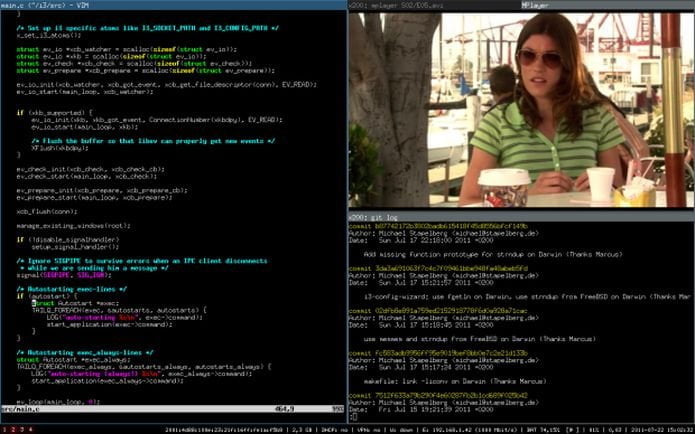
O projeto i3wm foi criado do zero após uma série de tentativas para eliminar as falhas do gerenciador de janelas do wmii.
I3wm é distinguido por um código bem lido e documentado, usa xcb em vez de Xlib, suporta corretamente várias configurações de monitor, usa estruturas de dados semelhantes a árvores para posicionamento de janelas, fornece uma interface IPC, suporta UTF-8 e mantém um projeto de janela mínima.
Suporta sobreposição e agrupamento de janelas, que manipula dinamicamente. A configuração é feita através de um arquivo de texto simples, e o i3 pode ser estendido usando sua interface IPC baseada em Soix Unix e JSON com muitas linguagens de programação.
O I3 oferece as vantagens de usar um gerenciador de janelas em mosaico sem o incômodo de ter que escrever scripts longos e às vezes confusos para a configuração, já que ela usa um arquivo de configuração de texto simples.
Como o wmii, o i3 usa um sistema de controle muito semelhante ao Vi. Por padrão, a seleção da janela ativa é controlada por ‘Mod1’ (tecla Alt/Super Key) e as teclas na linha do meio da mão direita (Mod1 + J, K, L,;), enquanto o movimento da janela O Windows é gerenciado adicionando a tecla Shift (Mod1 + Shift + J, K, L).
Como instalar o ambiente i3 no Linux
Para instalar o ambiente i3 no Linux, use um dos procedimentos abaixo
Como instalar o ambiente i3 no Debian, Ubuntu e derivados
Quem é usuário do Debian, Ubuntu ou qualquer outro derivativo dessas distribuições, basta abrir um terminal em seu sistema e nele basta digitar o seguinte comando:
sudo apt install i3E se você quiser usar a versão mais recente do ambiente no Ubuntu, use o seguinte tutorial:
Como instalar o ambiente i3 no Ubuntu, Debian e derivados
Como instalar o ambiente i3 no Arch Linux, Manjaro, Arco Linux e derivados
No caso do Arch Linux, Manjaro, Arco Linux ou qualquer outra distribuição baseada no Arch Linux, é possíve instalar a partir de um terminal digitando o seguinte:
sudo pacman -Syy i3-wm i3status i3lock i3-gaps dmenu termite dunstComo instalar o i3 no Fedora e derivados
Agora, para aqueles que estão usando o Fedora ou qualquer outra distribuição baseada nele, eles só precisam digitar um terminal do seguinte:
sudo dnf install i3 i3status i3lock terminatorsudo dnf install compton nitrogen udiskiesudo dnf install pasystray network-manager-applet pavucontrolsudo dnf install clipitComo instalar o i3 no Fedora e derivados
Finalmente, para aqueles que são usuários do openSUSE em qualquer uma das suas versões de desktop, basta executar o seguinte comando em um terminal:
sudo zypper install i3 dmenu i3status i3clock i3-gapsPronto! Depois de instalar, no próximo login o i3 estará na listagem da tela de login. Basta, clicar nele, logar e começar a usar.
Não sei.
Olá tudo bem ? Meu caro gostaria de saber se você sabe implantar o epg no tvheadend ?